| Channel | Publish Date | Thumbnail & View Count | Download Video |
|---|---|---|---|
| | Publish Date not found | 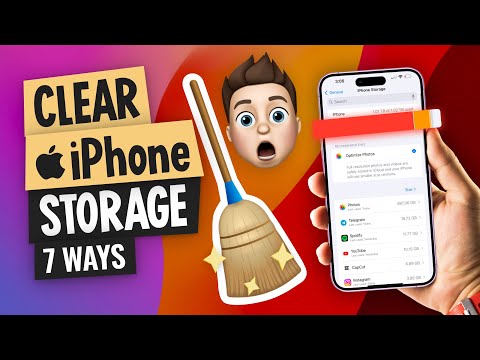 0 Views |
Marcas de tiempo:
00:00 Introducción
00:23 Analiza el almacenamiento de tu iPhone
02:08 Borrar caché de navegación
03:04 Borrar caché de aplicaciones en iPhone
04:23 Eliminar fotos y videos duplicados
05:20 Descargar aplicaciones no utilizadas
06:32 Eliminar archivos adjuntos en iMessage
07:35 iCloud para liberar espacio
08:40 Eliminar contactos duplicados
Antes de comenzar: analice el almacenamiento de su iPhone
El primer paso para liberar espacio de almacenamiento del iPhone es comprender qué ocupa todo ese espacio. He aquí cómo hacerlo:
1. Abre Configuración en tu iPhone.
2. Toque General.
3. Toca Almacenamiento de iPhone.
4. Aquí verá un colorido desglose de cómo se utiliza su almacenamiento: aplicaciones, fotos, música y la misteriosa categoría /"Datos del sistema/" u /"Otro/". Este menú también ofrece algunas herramientas integradas para ayudarte a limpiar el almacenamiento del iPhone:
– Descargar aplicaciones no utilizadas: esto elimina las aplicaciones que no usas con frecuencia, pero conserva sus datos, para que puedas volver a descargarlas más tarde y continuar donde las dejaste.
– Almacenamiento de iCloud: (si usas iCloud) puedes habilitarlo para almacenar fotos y videos en la nube, liberando espacio valioso en tu dispositivo.
– Revisar archivos adjuntos grandes: esto le permite ver y eliminar archivos grandes enviados o recibidos en Mensajes.
¡Tómate un momento para explorar estas opciones y ver si alguna puede ayudarte a liberar espacio de almacenamiento en el iPhone de inmediato!
¿Qué es /"Datos del sistema/" u /"Otro/" y cómo puedo borrarlos?
Esta categoría incluye los archivos que su iPhone necesita para funcionar sin problemas: archivos temporales, cachés, registros, etc. Son esenciales pero pueden acumularse con el tiempo. Le mostraremos cómo borrar algunos de estos archivos para limpiar significativamente el almacenamiento del iPhone.
7 formas de liberar espacio de almacenamiento en el iPhone:
Borrar datos del navegador del iPhone: borre el historial, el caché y las cookies de sus navegadores.
Abra Configuración – Safari – Borrar historial y datos del sitio web
Nota: Recuerde, esto cerrará su sesión en los sitios web a menos que su información esté guardada en iCloud Keychain.
Borrar la caché de aplicaciones del iPhone: piense en la caché de aplicaciones como el cajón de basura de su teléfono que necesita limpieza.
Tres opciones para borrar el almacenamiento del iPhone:
– Borrar caché dentro de la aplicación (por ejemplo, TikTok, Amazon)
– Elimina y reinstala la aplicación (infalible, pero requiere más trabajo)
– Considere si necesita la aplicación
Borrar fotos y vídeos duplicados del iPhone: libere espacio de almacenamiento del iPhone eliminando fotos y vídeos duplicados.
1. Abra Fotos – Utilidades – Duplicados y combínelos.
2. Consejo profesional: consulte la aplicación iOS Cleaner (enlace a continuación) para limpiar fácilmente el almacenamiento del iPhone.
️ Las mejores aplicaciones para limpiar el espacio de almacenamiento del iPhone: https://www.cleverfiles.com/howto/best-iphone-storage-cleaner.html
Descarga de aplicaciones: la mejor manera de liberar espacio sin perder datos de aplicaciones.
1. Vaya a Configuración – General – Almacenamiento de iPhone y descargue las aplicaciones que no usa con frecuencia.
2. Siempre puedes volver a descargarlos más tarde y continuar donde lo dejaste.
Elimine archivos adjuntos grandes de iMessage: las fotos, videos, etc. enviados por mensaje de texto pueden consumir toneladas de espacio.
Dirígete a Configuración – General – Almacenamiento de iPhone – iMessage para revisar y eliminar archivos adjuntos grandes.
Utilice el almacenamiento de iCloud: esta es la mejor manera de liberar la MAYORÍA del espacio de almacenamiento del iPhone a la vez.
1. Almacene fotos, mensajes, contactos, etc. en la nube.
2. Habilite /"Optimizar el almacenamiento del iPhone/" para mantener las versiones de baja resolución en su teléfono y los originales en iCloud.
Eliminar contactos duplicados:
Abra la aplicación Contactos, toque /"Ver duplicados/" y combínelos.
Tutorial de texto: https://www.cleverfiles.com/howto/get-more-storage-on-iphone.html
#iPhone #almacenamientodeiphone
Aproveche la oportunidad para conectarse y compartir este video con sus amigos y familiares si lo encuentra útil.





![JUEGO DE PERSONAJES EXTREMOS [2024] | One Piece Bounty Rush OPBR SS League Battle](https://ytimg.googleusercontent.com/vi/VS7z9xJYKME/0.jpg)
![[] Pero ella se enamoró de un… [] || Viejo Meme de Gacha || ¡No Og!](https://ytimg.googleusercontent.com/vi/1bXfHTxtpNw/0.jpg)




